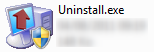Echéancier
- Auteur : Robert Gras
- Version : 10.2
- Date : 12/09/2013
Fonctionnalités
Planification de dépenses périodiques :
Similaire à l'échéancier standard de BankPerfect avec quelques compléments:
- possibilité d'insérer un échéance dès le début du mois
- possibilité d'avancer ou retarder le prélèvement s'il tombe un samedi, dimanche ou jour férié
- possibilité de modifier le montant de la prochaine échéance (modification ponctuelle pour 1 seul prélèvement)
- possibilité de dupliquer un contrat, éventuellement en le changeant de catégorie
Installation et démarrage
Installation
- Télécharger (page d'accueil) puis exécuter l'installeur.
Accès à Echéancier
- par le menu Opérations ou par la barre d'outils :

Première utilisation
Lors de sa première utilisation, ce script:
- Récupère automatiquement les informations de l'échéancier standard de BankPerfect : pas de ressaisie
- Désactive l'échéancier standard de BankPerfect : pas d'échéance insérée en double dans les comptes
Présentation
Le principe général du programme est d'accrocher des 'contrats' aux catégories.
Un 'contrat' est un engagement vis à vis d'un tiers qui va générer des dépenses ou des recettes périodiques: les échéances.
L'écran principal est donc séparé en 2 zones: "liste des contrats" et "Détail des contrats"

Zone "Gestion des contrats"
La fenêtre 'liste' de cette zone recense les catégories, sous-catégories et contrats.
Les préférences d'affichage facilitent la navigation dans cette liste :
 bascule l'affichage entre "toutes les catégories" et "seulement les catégories qui portent des contrats"
bascule l'affichage entre "toutes les catégories" et "seulement les catégories qui portent des contrats" plie l'arborescence
plie l'arborescence déplie l'arborescence
déplie l'arborescence
Un double-clic sur une ligne plie ou déplie le niveau d'arborescence.
Lorsque la ligne sélectionnée est un contrat:
- l'icône
 permet de supprimer le contrat
permet de supprimer le contrat
Lorsque la ligne sélectionnée est une catégorie ou une sous-catégorie:
- l'icône
 permet d'ajouter un contrat
permet d'ajouter un contrat
Zone "Détail des échéances"
Lorsque la ligne sélectionnée est un contrat:
- la partie droite de l'écran affiche le détail du contrat
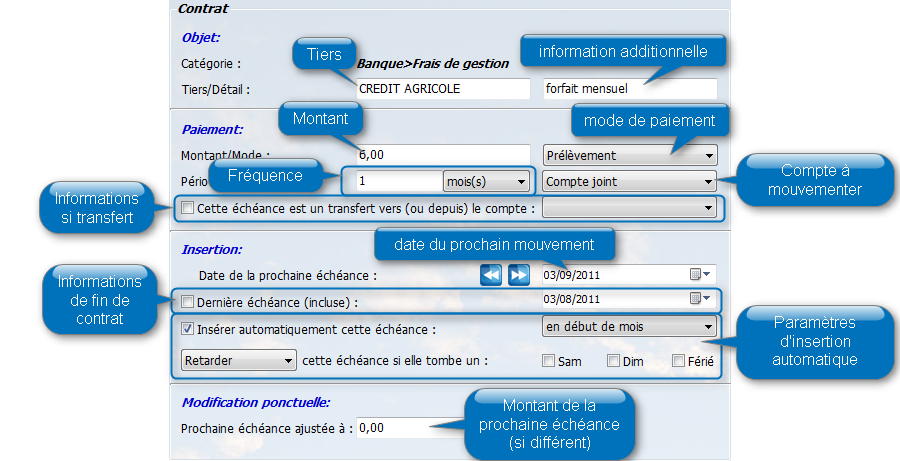
Lorsque la ligne sélectionnée est une catégorie ou une sous-catégorie:
- la partie droite de l'écran affiche la liste des échéances triées dans l'ordre chronologique de prélèvement futur.
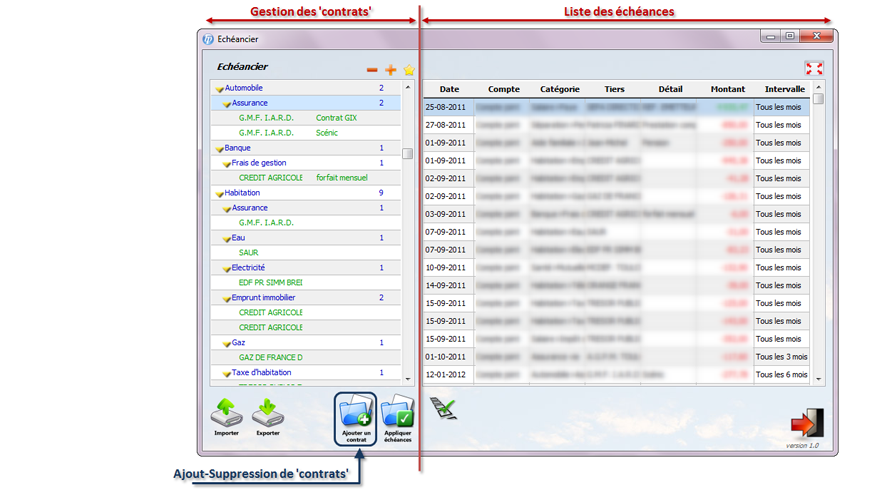
Exemples d'utilisation
- Comment créer un contrat dans 'Échéancier'?
- Comment créer un contrat à partir de l'écran principal de BP ?
- Comment modifier un contrat ?
- Comment copier/coller un contrat ?
- Comment modifier le montant de la prochaine échéance ?
 Comment créer un contrat dans 'Échéancier'?
Comment créer un contrat dans 'Échéancier'?
- Exemple de saisie d'un contrat pour l'impôt sur le revenu 2012 : 10 prélèvements de 150 euros le 15 de chaque mois de janvier à octobre 2012.
Nota: il est possible que la catégorie 'impôts' ne soit pas visible => dans ce cas clic sur l'étoile jaune
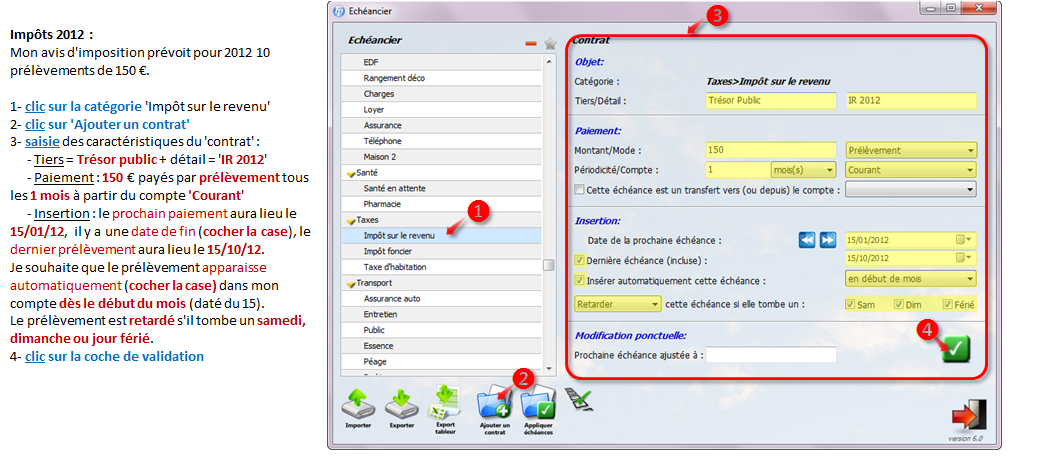
 Comment créer un contrat à partir de l'écran principal de BP ?
Comment créer un contrat à partir de l'écran principal de BP ?
- Exemple de création d'un contrat à partir d'une ligne de BP: je viens d'enregistrer mon premier prélèvement d'EDF et je souhaite créer un contrat à partir de ce paiement.
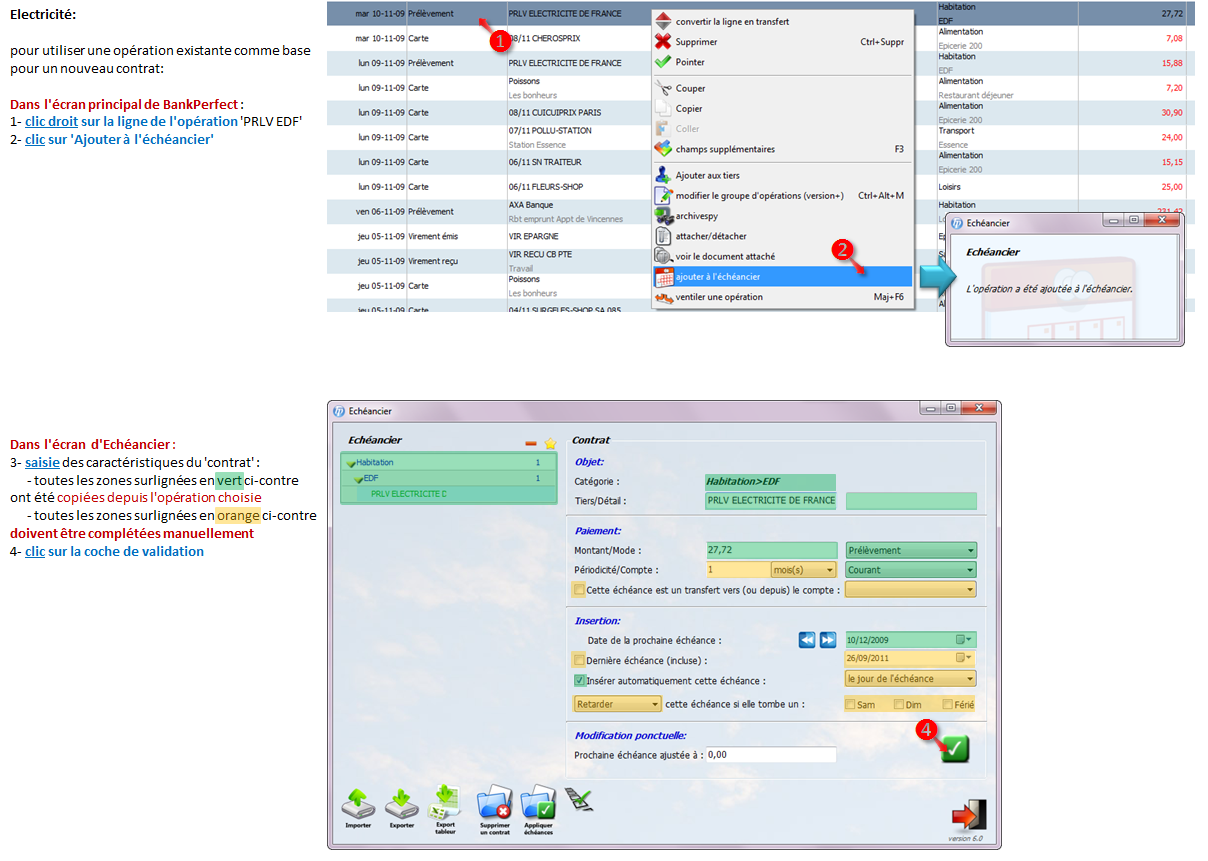
 Comment modifier un contrat ?
Comment modifier un contrat ?
- Exemple de changement de banque : mon assurance habitation ne sera plus prélevée sur le 'compte joint' mais sur le compte 'Société Générale'.
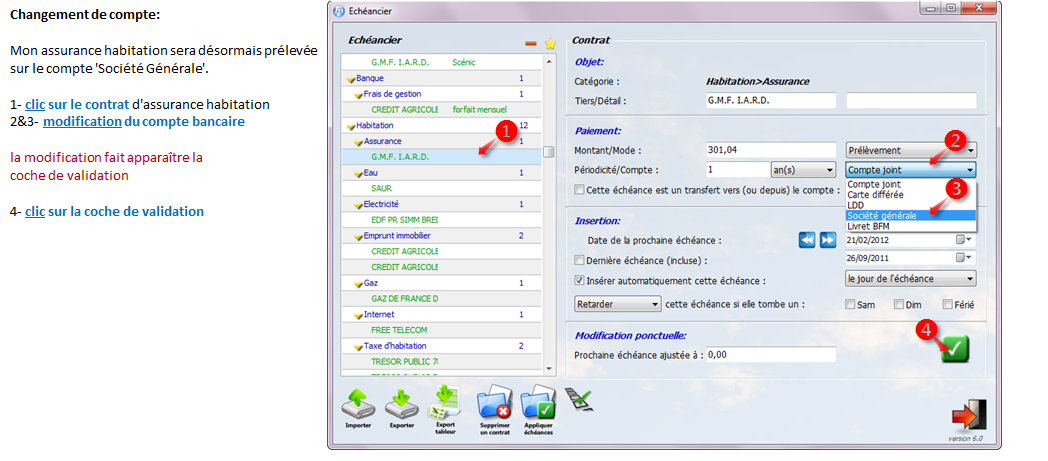
 Comment copier/coller un contrat ?
Comment copier/coller un contrat ?
- Exemple : je souhaite utiliser le contrat de taxe d'habitation 2011 comme base pour créer un contrat de taxe d'habitation 2012 (seuls le montant et les dates diffèrent, tout le reste est identique)
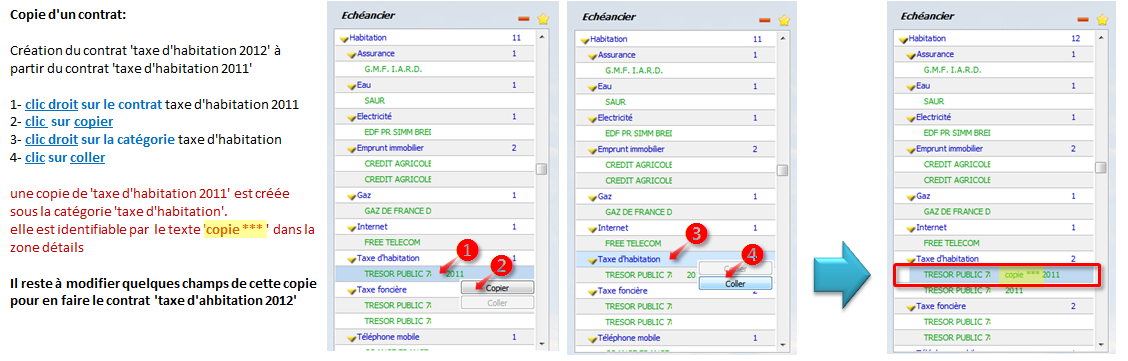
 Comment modifier le montant de la prochaine échéance ?
Comment modifier le montant de la prochaine échéance ?
- Exemple : le 27/09 je reçois un mail d'Orange qui me dit que j'ai dépassé mon forfait et que le prélèvement du 14/10 sera de 43,00 € au lieu des 39,00 € normalement prévus.
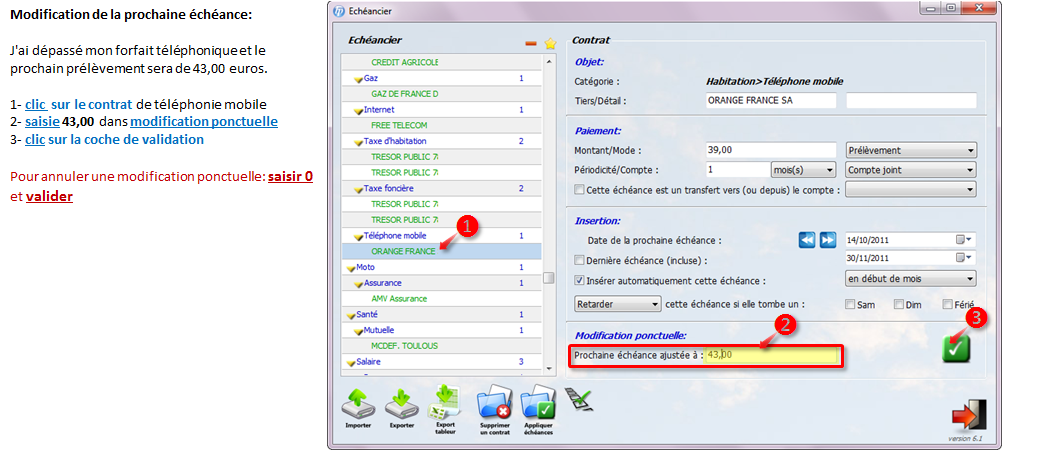
Lier les contrats aux dépenses passées
Cette opération est indispensable pour assurer la pertinence des prévisions de dépenses (module 'prévisions')
Toute échéance insérée par le programme est automatiquement liée au contrat qui l'a générée.
Après avoir installé 'Echéancier', il est nécessaire de lier les échéances antérieures aux contrats.
- sélectionner un contrat (partie gauche de l'écran)
- cliquer sur
 : la partie droite de l'écran affiche toutes les dépenses de la sous-catégorie.
: la partie droite de l'écran affiche toutes les dépenses de la sous-catégorie. - il faut:
- repérer les lignes correspondant aux échéances du contrat
- faire un double clic sur ces lignes ou appuyer sur la barre d'espace pour les lier au contrat (coche verte à droite)
la sélection multi-ligne est possible
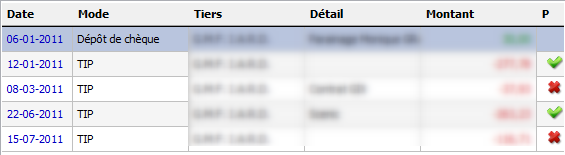
Notes
- Bugs connus :
- aucun (à l'instant où j'écris)
Installation
Télécharger (page d'accueil) puis exécuter l'installeur.
Désinstallation (si vous y tenez) 
Dans le répertoire '...BankPerfect\Scripts\Echeancier', exécuter le programme 'uninstall.exe' :